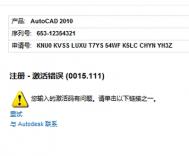Windows 8.1系统电话激活时无法输入微软返回代码怎么办
Windows 8.1系统下,用户在进行系统激活 时,如果选择通过电话激活 ;

然后选择中国 ,并单击下一步 ;

拨打微软激活电话并获取到微软提供的返回 ID ,然后单击输入确认 ID 。

在出现的如下界面,却无法输入获取到的确认 ID ,如何解决?

原因分析:这是Windows激活的一个问题,后期微软将会通过发布补丁的方式解决。
临时解决方案:
方法一:
1. 新建一个文本文档,将获取到的确认 ID 录入到文档正文,并一段一段的进行复制 ;

2. 然后依次粘贴 到对应的位置;

3. 这样粘贴完成后,单击激活 Windows 继续操作即可。

方法二、
1. 按下Windows 徽标键 +X 组合键,在出现的菜单中选择控制面板 ;

2. 单击添加语言 ;

3. 继续单击添加语言 ;

4. 在出现的列表中找到English (英语) 并双击;

5. 继续在出现的列表中选择英语(美国) ,然后单击添加 ;

6. 这时候,可用的语言列表中已经出现English ( United States )键盘图老师布局:美式键盘 ;

7. 在桌面模式下,单击右下角的语言栏图标
,然后选择ENG 英语(美国) ;

8. 再返回到电话激活的界面,就可以直接输入确认ID了。输入完成后,单击激活Windows继续操作即可。

备注:
在进行电话激活Windows 8系统时,如果出现类似情况,也可以参照以上步骤操作。
无法更新到Windows 8.1 的解决方法
近日,在各大电脑技术论坛闲逛时发现,不少网友反映在升级win8.1时遇到问题,很多用户遭到了0xC1900101-0x40017错误,提示抱歉,我们无法更新到Windows 8.1,我们己经将这台电脑还原为以前的版本的Windows 。
从网友反馈看,错误经历基本相同,都是在更新过程中应用桌面设置的时候突然蓝屏,然后恢复安装,然后报告失败,然后还原到Windows 8,然后就是那个错误代码提示。
根据经验,这几乎可以断定和用户的系统设置、软件驱动的某个地方有冲突,但因为涉及用户太多,电脑配置又不尽相同,想找到具体根源简直是个不可能的任务。
微软方面总算有点回应了。一位支TuLaoShi.com持工程师解释说,上述问题是第二次重启期间的一个驱动Bug检查造成的,推荐用户检查所有已安装的更新。
无法更新到Windows 8.1
0xc1900101-0x40017


可以由以下原因引起:
1. 杀毒软件
2. 有问题的驱动
解决方案:
1. 首先请确认您的机型是否支持升级到Windows8.1;
支持Win8.1的硬件要求
Windows 8.1能够在支持 Windows 8 的相同硬件上出色运行:
处理器: 1 GHz 或更快
内存: 1 GB(32 位)或 2 GB(64 位)
可用硬盘空间: 16 GB(32 位)或 20 GB(64 位)
图形卡:带有 WDDM 驱动程序的 MicrosoftDirectX 9 图形设备
(本文来源于图老师网站,更多请访问http://m.tulaoshi.com/windowsxitong/)警告
为了使用 Windows 8.1 ,你必须使用 Microsoft 帐户登录到你的电脑。创建本地帐户的选项将在 Windows 8.1 的最终发布版本中可用。
(本文来源于图老师网站,更多请访问http://m.tulaoshi.com/windowsxitong/)若要使用某些特定功能,还需要满足以下附加要求
对于 Windows 8.1 的 64 位安装,你的 CPU 还必须支持 CMPXCHG16b、PrefetchW 和 LAHF/SAHF。
若要使用触控,你需要支持多点触控的平板或显示器。
若要访问 Windows 应用商店并下载和运行应用,你需要有效的 Internet 连接、至少 1024 x 768 的屏幕分辨率以及 Microsoft 帐户。
Internet 接入(可能产生 ISP 费用)。
2. 建议您备份重要的个人文件,使用一键恢复功能把电脑恢复到出厂状态;
当您的电脑为出厂预装联想正版Windows 8系统,目前已经升级至Windows 8.1。本文档将带您一步一步通过一键恢复的方式恢复至Windows 8
3. 卸载可能影响更新的软件和驱动程序,如杀毒软件,电源管理,显卡驱动等等;
4. 安装所有Windows update 更新补丁,然后再尝试在应用商店中更新Windows8.1。
Windows 8.1怎么给屏幕截图
截图已经成为日常信息交流中常用的工具之一。在用Win8.1系统的时候,有时候我们需要截图。然而Win8.1怎么截图呢?方法有很多种,这里就为大家介绍一种Win8.1截图的方法:
1.在需要截图的界面按键盘的PrtSc键(键盘不同PrtSc键上的内容会略有不同),电脑会截图截下整个屏幕。
2.然后在QQ的聊天框里(或者Win8.1的画图应用里面粘贴。粘贴后能另存为图片文件或者双击打开图片,再次使用QQ的截图功能再次截图)
3.如果,同时按住Win+PrtSc键,Win8.1会截图整个屏幕,并自动保存在图片屏幕截图文件夹里面。
4.图片屏幕截图文件夹里可以看到刚才的截图。